原标题:"新版Tenda路由器怎么设置?"相关路由器设置经验分享。 - 来源:WiFi之家网
现在很多的路由器设置都更为智能化,相比以前的老路由器更为简单。目前腾达新推出的无线"
原标题:"新版Tenda路由器怎么设置?"相关路由器设置经验分享。 - 来源:【WiFi之家网】
现在很多的路由器设置都更为智能化,相比以前的老路由器更为简单。目前腾达新推出的无线路由器,采用的是全新的固件系统,在设置上和老版本的腾达路由器,有很大的区别。下面【WiFi之家网】以新腾达AC7双频无线路由器为例,教大家如何设置新Tenda路由器。希望对大家有所帮助!
腾达AC7无线路由器设置教程
一、路由器安装
路由器的安装很简单,只需要将腾达AC7路由器接通电源,让路由器正常工作。然后使用网线将路由器与猫、电脑连接就可以了,下面的路由器安装图解,可以让大家秒懂路由器安装。
腾达AC7路由器安装图解
二、腾达AC7无线路由器设置教程
传统的方法,我们都是将路由器,通过网线与电脑连接,然后在电脑上完成无线路由器初始设置,下面首先来介绍下在电脑上设置腾达AC7路由器方法。
1、首先在电脑浏览器中输入腾达路由器管理员登录地址,192.168.0.1(或tendawifi.com) 打开后,点击下方的“马上体验”如下图所示。
2、之后腾达AC7路由器会自动检测宽带的连接方式,等待几秒,根据检测结果设置上网参数,一般家庭宽带都是拨号上网,这下面所示的设置界面中,只要填写上宽带账号、宽带密码,完成后点击“下一步”,如下图所示。
3、完成宽带账号密码填写之后,接下来设置WiFi,操作很简单,可以根据自己的喜好创建 WiFi名称、WiFi密码、登录密码,就可以了。
注:WiFi名称和密码,大家可以根据自己的喜欢设置,不过为了防止被隔壁老王蹭网,建议WiFi密码尽量不要太简单了。此外,如果觉得设置太多密码记不住,也可以勾选上将无线密码同时设为路由器管理员密码。如果想要单独设置管理员登录路由器面,则无需勾选,下一步进行单独设置。
zui后一直点下一步,就可以完成路由器设置了。zui后可以打开网页看看是不是可以正常上网了。
值得一提的是,在新版腾达无线路由器中,使用电脑设置相对复杂,因为直接使用手机或者APP可以更为轻松的完成路由器设置,无需连接电脑那么麻烦。
手机设置腾达AC7无线路由器图解
如今家家不一定都有电脑,但可以肯定的是家家户户都有手机。而使用手机设置新版腾达路由器更简单,下面简单介绍下方法步骤。
1、首先将腾达AC7路由器安装好,插好电源,路由器与猫连接好(无需连接电脑);
2、使用手机连接腾达AC7初始WiFi,然后在手机中打来腾达路由器管理员登录地址192.168.0.1(或tendawifi.com);
3、打开后,按照提示,设置宽带账号与密码,下一步继续设置WiFi即可。
手机设置路由器,简单几步更轻松。



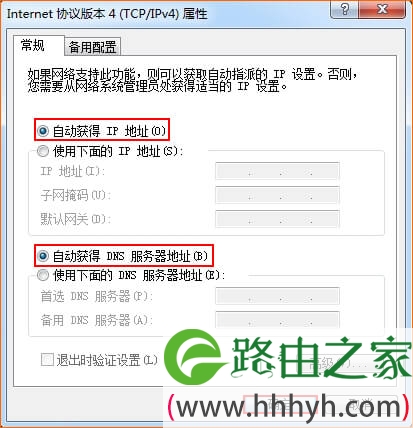
评论